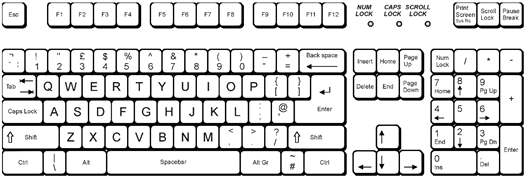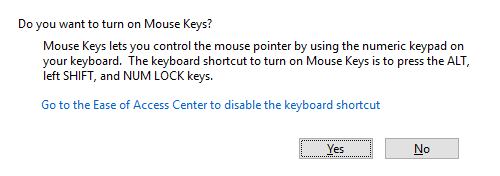Tìm kiếm lệnh bàn phím nhấp chuột phải? Thường thì bạn không được để lại mà không có chuột, bi xoay hoặc bàn di chuột, nhưng có những dịp hiếm hoi khi không có gì hoạt động! Thật kỳ lạ, bàn phím cảm ứng của tôi đã chết vào ngày khác, tôi không có chuột và máy tính của tôi không có tùy chọn theo dõi chuột phụ!
Thật thú vị khi ngồi hàng giờ để tìm ra những gì kết hợp các phím làm những gì! Dù sao, bây giờ tôi đã học được một số phím tắt hữu ích để tôi có thể sử dụng máy tính của mình mà không cần thiết bị chuột!
Ngoài ra, hãy nhớ đọc bài viết khác của tôi về cách di chuyển con trỏ chuột của bạn mà không cần sử dụng bàn phím.
Vậy làm thế nào bạn có thể điều khiển máy tính mà không cần chuột? Đầu tiên, điều dễ nhất là sử dụng phím ALTvà tổ hợp phím ATL + TAB. ALT + TAB cho phép bạn chuyển đổi giữa các chương trình và chỉ cần nhấn phím ALT trên bàn phím của bạn tập trung vào các tùy chọn trình đơn, chẳng hạn như Tệp, Chỉnh sửa, v.v.
Sau đó, bạn có thể sử dụng các phím mũi tên để điều hướng menu một chương trình và nhấn Enter để “nhấp chuột trái” trên một mục.
Nhưng nếu bạn cần nhấp chuột phải vào tài liệu Word hoặc nhấp chuột phải vào tệp để xem đó là tài sản? Phím tắt chuột phảilà giữ phím SHIFTrồi nhấn F10.Đó là một trong những phím tắt ưa thích của tôi vì nó rất tiện dụng và đôi khi nó thực sự dễ sử dụng bàn phím hơn chuột.
Có một số phím tắt tiện dụng khác trên Windows mà bạn nên biết trường hợp bạn bị kẹt trong tình huống xấu:
CTRL + ESC:Mở trình đơn Bắt đầu(sau đó sử dụng các phím mũi tên để chọn một mục)
ALT + Mũi tên xuống: Mở hộp danh sách thả xuống
ALT + F4:Đóng cửa sổ chương trình hiện tại
ALT + ENTER:Mở thuộc tính cho đối tượng đã chọn
ALT + PHÍM CÁCH: Hiển thị menu lối tắt cho ứng dụng hiện tại
Phím Chuột
Windows cũng có một tính năng gọi là Phím Chuột cho phép bạn di chuyển con trỏ chuột bằng bàn phím số trên bàn phím. Để bật phím Chuột chỉ sử dụng bàn phím, nhấn ALT + SHIFT trái + NumLock. Bạn sẽ nhận được một hộp thoại bật lên hỏi bạn có muốn bật các phím Chuột không.
Khi được bật, 4 di chuyển chuột sang trái, 6 đến bên phải, 8 lên và 2 xuống. Các phím 7, 9, 1 và 3 sẽ di chuyển theo đường chéo.
Để thực hiện thao tác nhấp chuột trái thông thường bằng Phím Chuột, trước tiên bạn bấm phím dấu gạch chéo (/), sau đó nhấn phím 5 . Để thực hiện nhấp chuột phải bằng phím Chuột, trước tiên bạn bấm phím dấu trừ (-), sau đó nhấn phím 5. Để nhấp đúp, bạn nhấn dấu gạch chéo và sau đó là dấu cộng (+). Bạn không phải giữ phím đầu tiên trước khi nhấn phím thứ hai.
Lưu ý rằng tất cả các combo chính này chỉ hoạt động bằng bàn phím số ở bên phải bàn phím của bạn. Điều đó bao gồm các biểu tượng dấu gạch chéo cộng, trừ và tiến. Bạn có thể nói về tất cả các phím tắt khi sử dụng Phím Chuột khác ở đây.
Có tất nhiên nhiều phím tắt khác hữu ích và tôi đã viết một số bài viết về chủ đề này:
Chuyển đổi giữa các tab trong bất kỳ trình duyệt nào
Chuyển đổi giữa các trang tính trong Excel
Top 10 phím tắt cho Windows 10
8 Phím tắt hữu ích hơn cho Windows 10
Cách tốt nhất để ẩn màn hình của bạn
Hy vọng rằng, bạn sẽ là một ninja bàn phím sau khi đọc tất cả những điều đó! Hãy tận hưởng kiến thức về bàn phím mới của bạn!